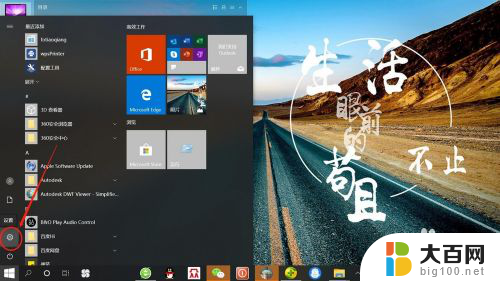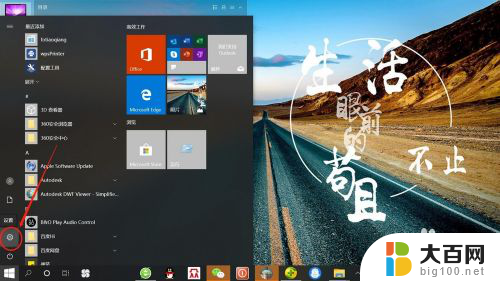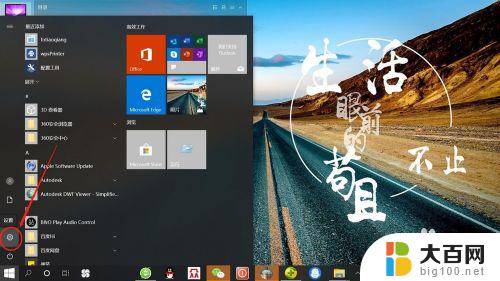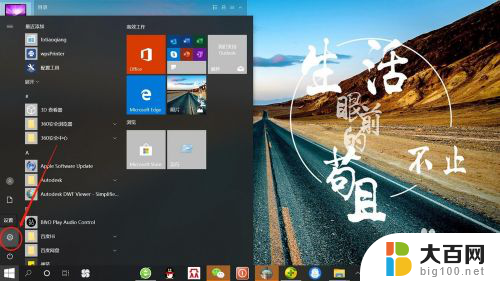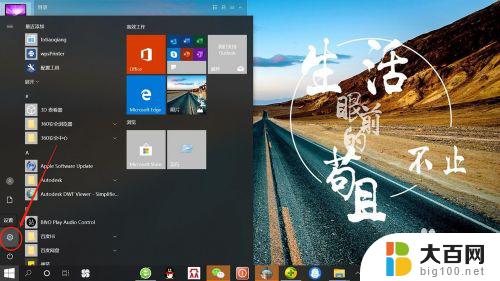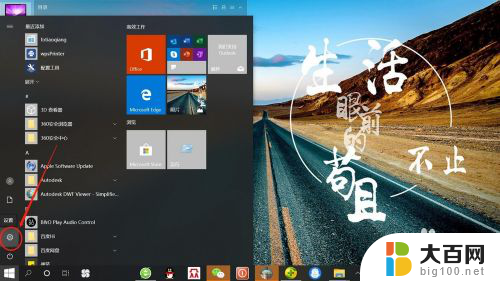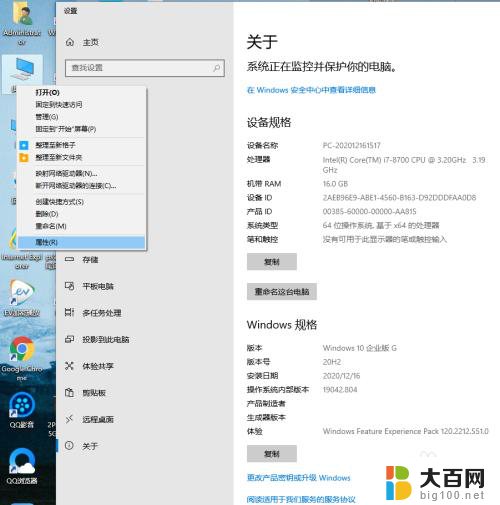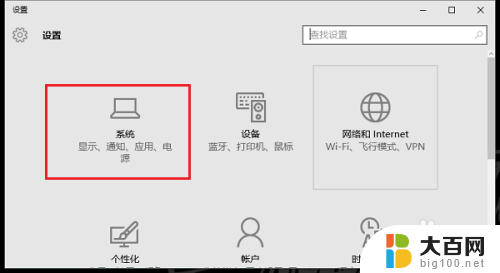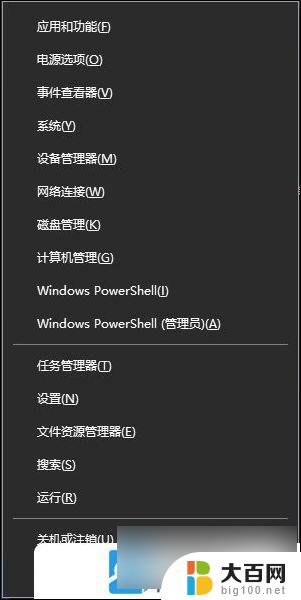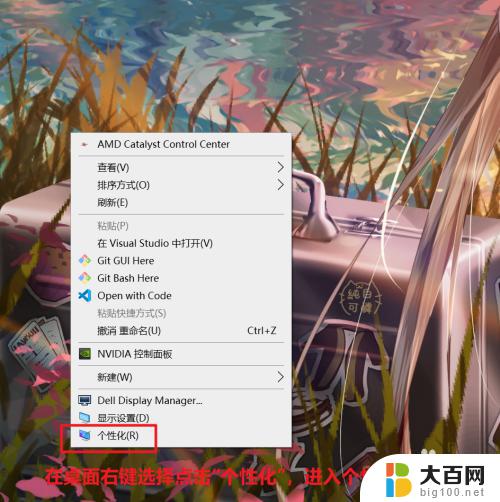笔记本电脑在哪里设置屏幕时间 win10系统如何设置屏幕显示时间
更新时间:2023-11-11 08:41:46作者:xiaoliu
在当今社会,随着科技的不断发展,笔记本电脑已经成为我们生活中不可或缺的一部分,过度使用电脑不仅对我们的眼睛健康有着潜在的威胁,也会影响我们的学习和工作效率。合理设置屏幕时间成为了我们关注的焦点。而在Win10系统中,如何设置屏幕显示时间就成为了许多人关心的问题。接下来我们将探讨一下笔记本电脑在哪里设置屏幕时间以及Win10系统如何设置屏幕显示时间的方法和技巧。
具体方法:
1.点击电脑桌面开始——设置,打开“系统设置”。
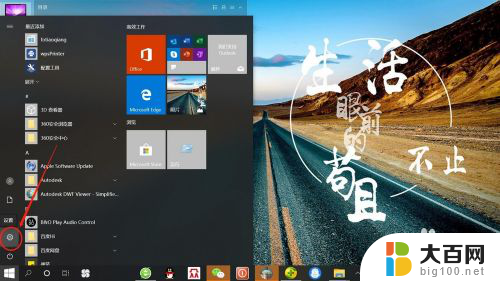
2.在“系统设置”页面,点击“个性化”,打开“个性化设置”。
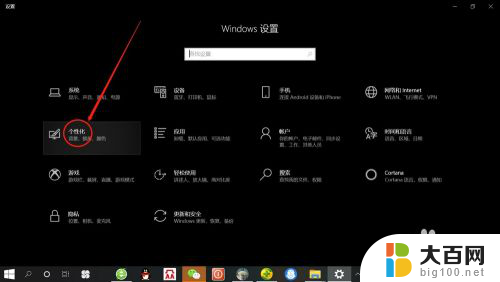
3.在“个性化设置”页面,点击“锁屏界面”,打开“锁屏界面设置”。
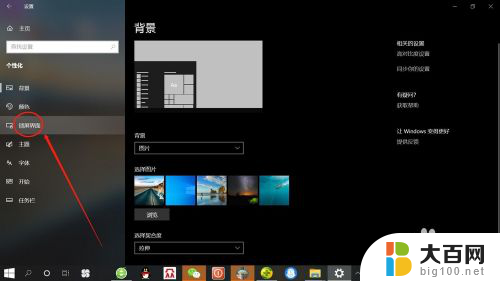
4.在“锁屏界面设置”页面,点击“屏幕超时设置”,打开“屏幕超时设置”。
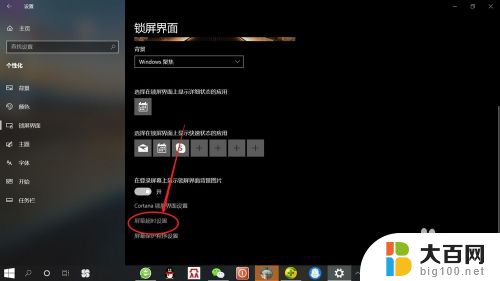
5.在“屏幕超时设置”页面,可分别设置使用电池电源和接通电源情况下屏幕使用时间。根据自己需要设置“时间”,如下图所示。
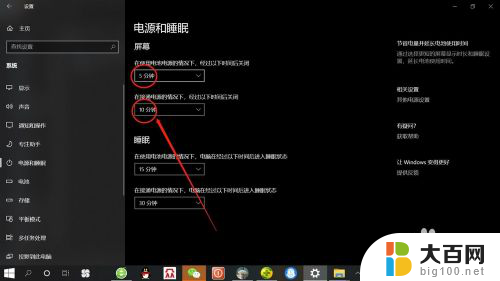
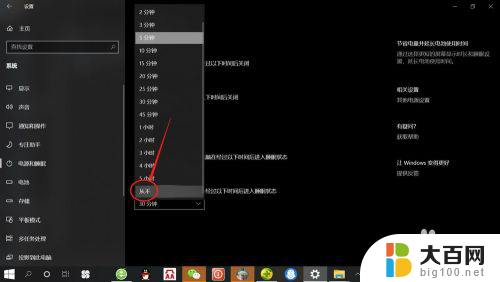
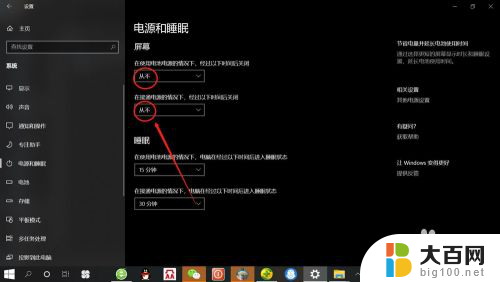
以上就是笔记本电脑设置屏幕时间的全部内容,如果您遇到这种情况,您可以按照小编的方法来解决,希望对大家有所帮助。